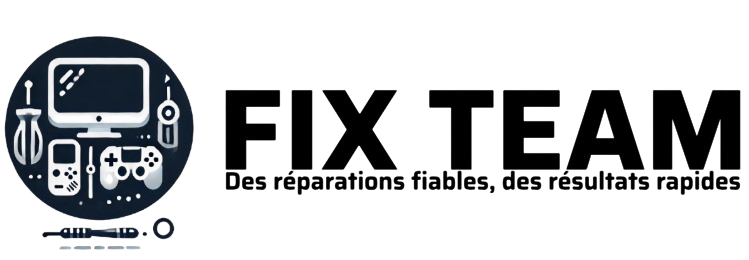Un disque dur en panne peut entraîner la perte de vos données et empêcher votre MacBook de fonctionner correctement. Si votre MacBook ne démarre plus ou affiche un message d’erreur lié au disque dur, voici les étapes à suivre pour tenter de résoudre le problème.


1. Vérifier les Symptômes
Avant toute chose, identifiez les signes d’un disque dur en panne :
- Votre Mac affiche un dossier avec un point d’interrogation au démarrage.
- L’ordinateur est extrêmement lent ou ne répond plus.
- Vous entendez des bruits inhabituels provenant du disque (cliquetis, grattements).
- Des erreurs apparaissent lors du démarrage de macOS.
2. Démarrer en Mode de Récupération
Si macOS ne se lance pas, essayez de démarrer en mode de récupération :
- Éteignez votre Mac.
- Rallumez-le en maintenant les touches Command (⌘) + R jusqu’à l’apparition du logo Apple.
- Une fois dans le menu de récupération, sélectionnez Utilitaire de disque.
- Choisissez votre disque et cliquez sur Premiers secours pour tenter une réparation.
3. Vérifier et Réparer le Disque avec l’Utilitaire de Disque
Si le disque dur est encore détecté :
- Lancez Premiers secours pour corriger les erreurs du disque.
- Si la réparation échoue, sauvegardez vos données immédiatement si possible.
4. Réinstaller macOS
Si votre MacBook ne fonctionne toujours pas après la réparation du disque :
- Toujours en mode récupération, sélectionnez Réinstaller macOS.
- Suivez les instructions pour installer macOS sur le disque.
- Si votre disque n’apparaît pas, cela peut indiquer qu’il est définitivement défectueux.
5. Sauvegarder et Restaurer Vos Données
Si votre disque dur fonctionne encore partiellement, essayez de récupérer vos fichiers :
- Branchez un disque dur externe et copiez vos données.
- Utilisez Time Machine si vous avez une sauvegarde.
- Si le disque est inaccessible, essayez un logiciel de récupération de données comme Disk Drill ou EaseUS Data Recovery.
6. Remplacer le Disque Dur Défectueux
Si votre disque est endommagé de manière irréparable :
- Sur les anciens modèles de MacBook (avant 2016), vous pouvez remplacer le disque vous-même par un SSD.
- Sur les MacBook récents, le SSD est soudé à la carte mère, nécessitant une intervention en Apple Store ou chez un réparateur agréé.
7. Faire Appel à un Professionnel
Si vous ne parvenez pas à récupérer vos données ou que votre MacBook ne fonctionne toujours pas après un remplacement de disque, contactez le support Apple ou un spécialiste en récupération de données.
En suivant ces étapes, vous pourrez diagnostiquer et, dans certains cas, réparer votre MacBook après un crash du disque dur. Pour éviter ces problèmes à l’avenir, pensez à sauvegarder régulièrement vos fichiers avec Time Machine ou iCloud.